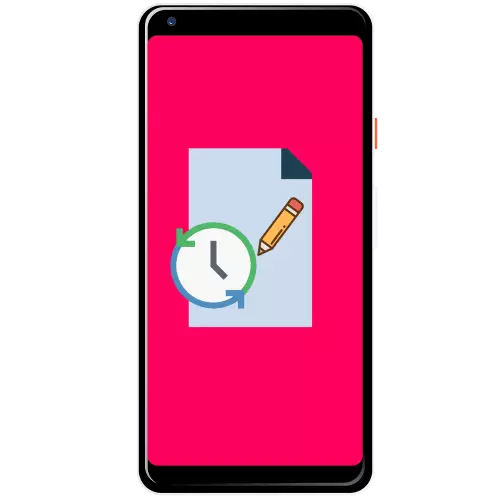
Modh 1: Athchóirigh ó "Ciseán"
D'fhonn an cás a sheachaint, arb é an t-ábhar seo é, i bhformhór na gclár mór agus aitheanta chun nótaí a chothabháil tá "ciseán" ann: stóráil shealadach ar leithligh le haghaidh taifead a scriosadh ón bpríomh-liosta. Taispeánfaidh an ghné seo a úsáid ar shampla an iarratais Google Coinnigh.
Íoslódáil Google Coinnigh ó Google Play Market
- Rith google Kip agus glaoigh air an príomh-roghchlár trí thrí stiall a bhrú.
- Roghnaigh "Ciseán".
- Long Beartaigh aird a tharraingt ar an taifead gur mian leat a chur ar ais, agus brúigh an cnaipe leis an deilbhín clog ag barr an chirt.
- Fillfidh nóta réidh - filleadh ar an bpríomhspás.
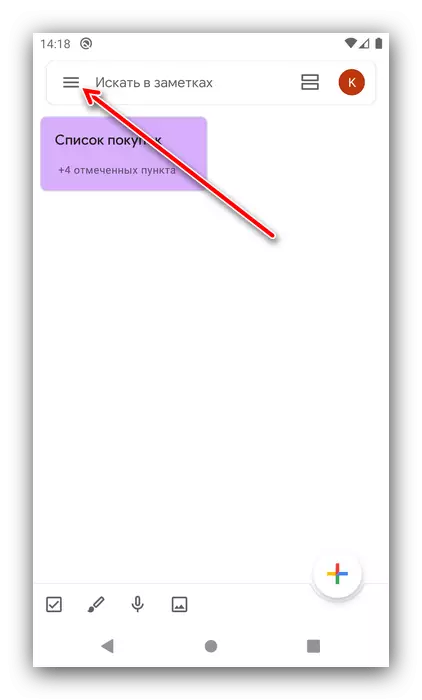

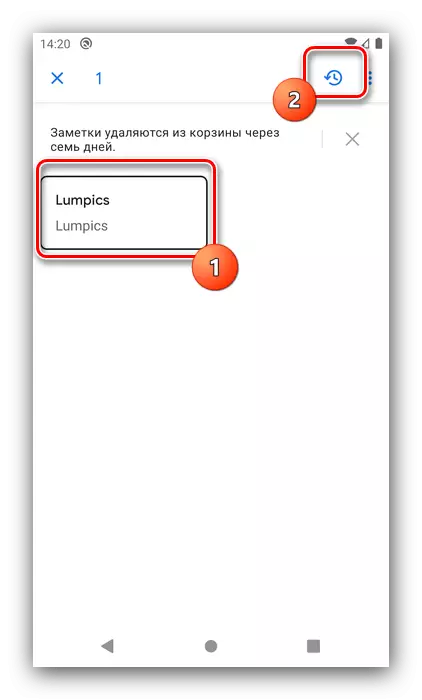
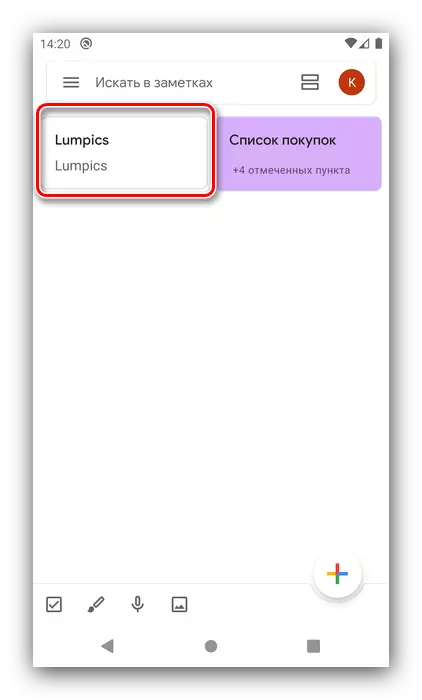
Mar a fheiceann tú, tá an modh seo bunúsach agus ní chuireann sé aon fhadhbanna i bhfeidhmiú, ach ní oibreoidh sé do thaifid a baineadh thar seacht lá ó shin.
Modh 2: Cúltaca
Tacaíonn go leor feidhmchlár go huathoibríoch nó de láimh cóipeanna cúltaca de thaifid úsáideora a chruthú de láimh, mar sin má tá deis den sórt sin ar fáil i do réiteach, déanfaidh sé é a úsáid go réasúnach. Mar shampla, taispeánfaimid obair leis an ngné seo san iarratas ColorNote.
Íoslódáil ColorNote ó Google Play Market
- Oscail an clár, glaoigh air an príomh-roghchlár agus roghnaigh "Socruithe".
- Scrollaigh go dtí an bloc "áirithinte" agus bain úsáid as an rogha den ainm céanna.
- Beidh liosta de na cóipeanna a shábháil le feiceáil, sconna an inmhianaithe agus roghnaigh an rogha radhairc.
- Aibhsigh nóta nó nótaí téip fhada, ansin cliceáil "Athchóirigh".
- Ar filleadh ar an bhfuinneog is mó, beidh an taifead ar fáil.

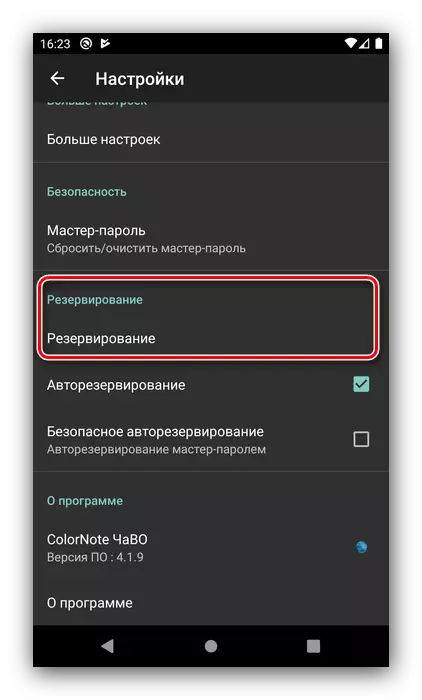
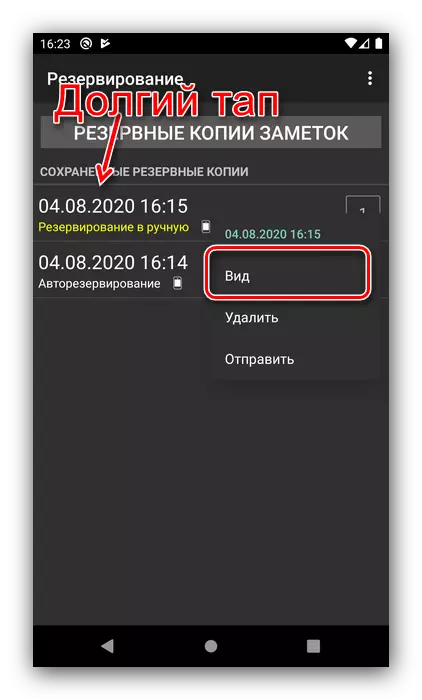


Ar an drochuair, níl rogha iomarcaíochta saor in aisce ag gach clár leabhar nótaí ina chomhdhéanamh, mar sin níl an réiteach seo oiriúnach do gach duine.
Modh 3: Comhaid a Athchóiriú
An cás is nár éirigh leis - tá an nóta a bhaint go hiomlán, ag seachaint an "chiseán", agus ní raibh na cúltacaí a rinneadh nó nach bhfuil ar fáil. Tá an scéal míthaitneamhach, áfach, agus tá aschur aige - aisghabháil comhad. Tá roinnt iarratais Android ann a scanadh chuimhne chun cuardach iarmhair sonraí cianda agus iad a athchóiriú, ach le haghaidh torthaí níos éifeachtaí moltar an gléas a nascadh le ríomhaire agus réitigh deisce a úsáid mar R-Studio. Mar sin féin, is fiú a choinneáil i gcuimhne nach ráthaíocht é fiú bogearraí cumhachtach fiú.
Léigh níos mó: Athchóirigh comhaid iargúlta i Android

